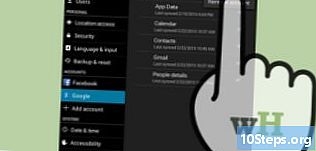Kirjoittaja:
Robert White
Luomispäivä:
6 Elokuu 2021
Päivityspäivä:
11 Saattaa 2024

Sisältö
Haluatko oppia sammuttamaan langattoman reitittimen palomuurin? Opetamme sinulle, mutta tiedämme, että se altistaa verkon hakkereille ja muille uhille.
Askeleet
Osa 1/3: Reitittimen IP-osoitteen löytäminen (Windows)
Avaa Käynnistä-valikko. Napsauta vain Windowsin logoa näytön vasemmassa alakulmassa tai paina näppäintä ⊞ Voita.

Kirjoita hakupalkkiin "cmd". Komentorivikuvake, musta ruutu, ilmestyy tulosluettelon yläosaan.
Napsauta hiiren kakkospainikkeella komentokehotetta. Asetusvalikko tulee näkyviin.

napsauta sisään Suorita järjestelmänvalvojana. Tämän vaihtoehdon avulla voit pyytää tietoja tietokoneen verkosta, jota vain järjestelmänvalvojan tili voi tarkastella.- Kun käytät koulua, vieras- tai jaettua tiliä, et voi käyttää komentokehotteen järjestelmänvalvojan versiota.

napsauta sisään Kyllä kun kysytään. Sen jälkeen komentokehote avautuu.
Kirjoita se ipconfig / allkehotteeseen komentorivillä. Tämä komento pakottaa kehotteen näyttämään kaikkien liitettyjen verkkojen osoitteet.
Lehdistö ↵ Enter. Käsky ipconfig suoritetaan ja näytöllä on useita tekstiosia.
Etsi oletusyhdyskäytävän numero. Löydät tämän vaihtoehdon luettelosta ”Langaton Wi-Fi-verkkosovitin” -osiosta. Oletusyhdyskäytävän numero on reitittimen IP-osoite.
- Numero näyttää tältä mallilta: 123.456.7.8. Se koostuu yleensä ”192.168.0.1”: sta tai vastaavasta numeroinnista reitittimen merkistä ja tyypistä riippuen.
Kirjoita muistiin IP-osoite. Osoitteen ollessa kädessä sinulla on kaikki mitä tarvitset reitittimen palomuurin poistamiseksi käytöstä.
Osa 2/3: Reitittimen IP-osoitteen löytäminen (Mac)
Napsauta Apple-kuvaketta. Se on Macin työpöydän vasemmassa yläkulmassa. Apple-valikko avautuu.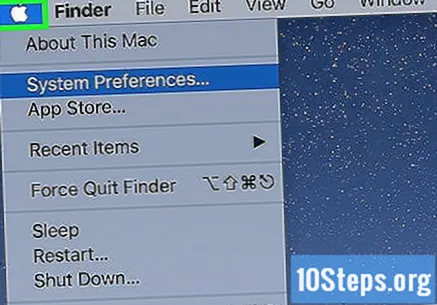
napsauta sisään Järjestelmäasetukset. Näet sen Apple-valikon yläosassa.
napsauta sisään Verkko. Se on violetin maapallon kuvake vaihtoehtojen kolmannella rivillä.
Mennä sisään Pitkälle kehittynyt…. Se on painike, joka sijaitsee näytön oikeassa alakulmassa.
napsauta sisään TCP / IP. Tämä on yksi ikkunan yläosassa olevista valikkovälilehdistä.

Etsi numero "Reititin" -vaihtoehdosta. Siellä näkyvä numero on reitittimesi IP-osoite.- Numero näyttää tältä mallilta: 123.456.7.8. Se koostuu yleensä ”192.168.0.1”: sta tai vastaavasta numeroinnista reitittimen merkistä ja tyypistä riippuen.
Kirjoita muistiin IP-osoite. Jos sinulla on osoite kädessä, sinulla on kaikki tarvittava reitittimen palomuurin poistamiseksi käytöstä.
Osa 3/3: Reitittimen palomuurin poistaminen käytöstä

Syötä reitittimen IP-osoite selaimeen. Napsauta selaimen osoiteriviä, kirjoita reitittimen IP ja paina ↵ Enter (Windows) tai ⏎ Palaa (Mac).
Anna käyttäjänimi ja salasana (jos sinua pyydetään). Tiettyinä aikoina sisäänkirjautumista ja salasanaa ei tarvitse antaa, jos käytät reitittimen sivua IP-osoitteella.
Etsi ja napsauta Lisäasetukset. Tämän vaihtoehdon sijainti voi vaihdella reitittimen merkistä riippuen.
- Joillakin reitittimen sivuilla tätä vaihtoehtoa voidaan kutsua "Asetuksiksi".
Etsi vaihtoehto ja napsauta sitä Palomuuri. Sijainti voi myös vaihdella tässä reitittimen merkistä riippuen, mutta se näkyy yleensä asetusten "Suojaus" -osiossa.
napsauta sisään Poista käytöstä. Oletuksena palomuurissa voi olla valintaruutu Ota käyttöön -ruudussa, joten poista reitittimen palomuuri käytöstä napsauttamalla Poista käytöstä -ruutua.
- Vaihtoehto voi olla "Poista käytöstä" tai "Katkaise yhteys".
napsauta sisään OK pyydettäessä. Kun tämä on tehty, palomuuri poistetaan käytöstä. Voit ottaa sen uudelleen käyttöön samalla sivulla.